إشعار
يتطلب الوصول إلى هذه الصفحة تخويلاً. يمكنك محاولة تسجيل الدخول أو تغيير الدلائل.
يتطلب الوصول إلى هذه الصفحة تخويلاً. يمكنك محاولة تغيير الدلائل.
يمكنك استخدام عمليات تنفيذ الاستعلام المجدولة لتحديث لوحات المعلومات أو تمكين التنبيهات الروتينية. بشكل افتراضي، لا تحتوي الاستعلامات الخاصة بك على جدول زمني.
إشعار
إذا كان التنبيه يستخدم الاستعلام الخاص بك، يتم تشغيل التنبيه على جدول التحديث الخاص به ولا يستخدم جدول الاستعلام.
لتعيين الجدول الزمني:
في محرر Power Query، انقر فوق جدولة>إضافة جدول لفتح قائمة بإعدادات الجدول.
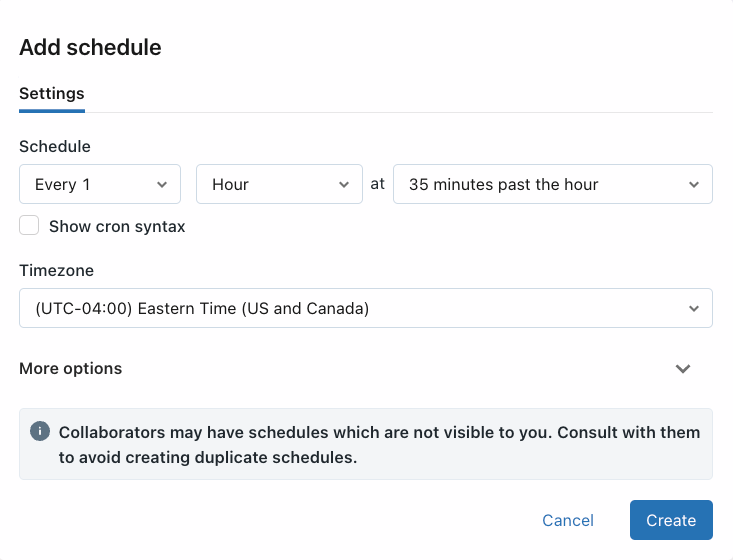
اختر وقت تشغيل الاستعلام.
- استخدم منتقيات القائمة المنسدلة لتحديد التردد والفترة ووقت البدء والمنطقة الزمنية. اختياريا، حدد خانة الاختيار Show cron syntax لتحرير الجدول في بناء جملة Quartz Cron.
- اختر المزيد من الخيارات لإظهار الإعدادات الاختيارية. يمكنك أيضا اختيار:
- اسم للجدول الزمني.
- مستودع SQL لتشغيل الاستعلام. بشكل افتراضي، يتم استخدام مستودع SQL المستخدم لتنفيذ الاستعلام المخصص أيضا لمهمة مجدولة. استخدم هذا الإعداد الاختياري لتحديد مستودع مختلف لتشغيل الاستعلام المجدول.
انقر فوق Create. سيتم تشغيل الاستعلام تلقائيا وفقا للجدول الزمني. إذا واجهت استعلاما مجدولا لا يتم تنفيذه وفقا لجدوله الزمني، يجب تشغيل الاستعلام يدويا للتأكد من عدم فشله.
إذا فشل تنفيذ استعلام أثناء تشغيل مجدول، يعيد Azure Databricks المحاولة باستخدام خوارزمية التراجع. وهذا يعني أن عمليات إعادة المحاولة تحدث بشكل أقل تكرارا مع استمرار حالات الفشل. مع حالات الفشل المستمرة، قد تتجاوز إعادة المحاولة التالية الفاصل الزمني المجدول.
بعد إنشاء جدول زمني، تقرأ التسمية الموجودة على الزر جدول الجدول الجدولة (#)، حيث # يكون عدد الأحداث المجدولة المرئية لك. لا يمكنك رؤية الجداول التي لم تتم مشاركتها معك.
هام
لا تتم مشاركة الجداول الجديدة تلقائيا مع مستخدمين آخرين، حتى إذا كان لهؤلاء المستخدمين حق الوصول إلى الاستعلام. لجعل عمليات التشغيل المجدولة والنتائج مرئية للمستخدمين الآخرين، استخدم إعدادات المشاركة الموضحة في الخطوة التالية.
مشاركة الجدول
أذونات الاستعلام غير مرتبطة بأذونات الجدولة. بعد إنشاء الفاصل الزمني للتشغيل المجدول، قم بتحرير أذونات الجدول لتوفير الوصول إلى مستخدمين آخرين.
- انقر فوق Schedule(#).
 انقر فوق قائمة kebab وحدد Edit schedule permissions.
انقر فوق قائمة kebab وحدد Edit schedule permissions.- اختر مستخدما أو مجموعة من القائمة المنسدلة في مربع الحوار.
- اختر CAN VIEW للسماح للمستخدمين المحددين بعرض نتائج عمليات التشغيل المجدولة.
تحديث السلوك وسياق التنفيذ
عندما يكون الاستعلام "تشغيل كمالك" وإضافة جدول زمني، يتم استخدام بيانات اعتماد مالك الاستعلام للتنفيذ، ويشاهد أي شخص لديه على الأقل CAN RUN نتائج تلك الاستعلامات المحدثة.
عندما يكون الاستعلام "تشغيل كعارض" وإضافة جدول زمني، يتم استخدام بيانات اعتماد مالك الجدول للتنفيذ. فقط المستخدمون الذين لديهم أذونات الجدولة المناسبة يرون نتائج الاستعلامات المحدثة؛ يجب تحديث جميع المشاهدين الآخرين يدويا لمشاهدة نتائج الاستعلام المحدثة.